PDF 里最难处理的是什么?
不是文字,不是图片,也不是图文结合的内容,而是数据和图表!
这就要从 PDF 文档的属性说起了,之所以常用 PDF 文档来储存数据和图表,最重要的原因就是 PDF 的文档内容不会因设备、平台的更换而改变,不存在乱码、错行等问题。
但是,如果将 PDF 文档转换成其他格式的文档,数据和图表就不一定会和原先文档一模一样了。对于从事财务、会计、统计等岗位的 用户来说,要将 PDF 文档转换成 Excel,可选的专业工具并不多,这里给大家推荐两款,一个桌面端,一个在线端,各位小伙伴可以根据自己的需求选择。
一、桌面端:UPDF
UPDF 是很受年轻人喜爱的一款 PDF 编辑器,它同时也支持转换 PDF 格式,先说说如何用它将 PDF 文档转换成 Excel。
步骤如下:
(1)用 UPDF 打开 PDF 文档;

(2)点击右侧菜单栏中第一个转换按钮,并选择【Excel 工作簿】选项;

(3)选择页面范围,点击【导出】。

简简单单的3个步骤,就能将 PDF 文档转换为 Excel 格式,非常方便。
如果工作中需要经常接触到纸质文件,那一定要尝试“OCR 功能+转换功能”,这两个功能搭配有奇效!先用扫描功能将纸质文件扫描成 PDF 文档,再开启「文本识别设置」功能,最后用转换功能导出为 Excel 文档,就完成了整个流程。
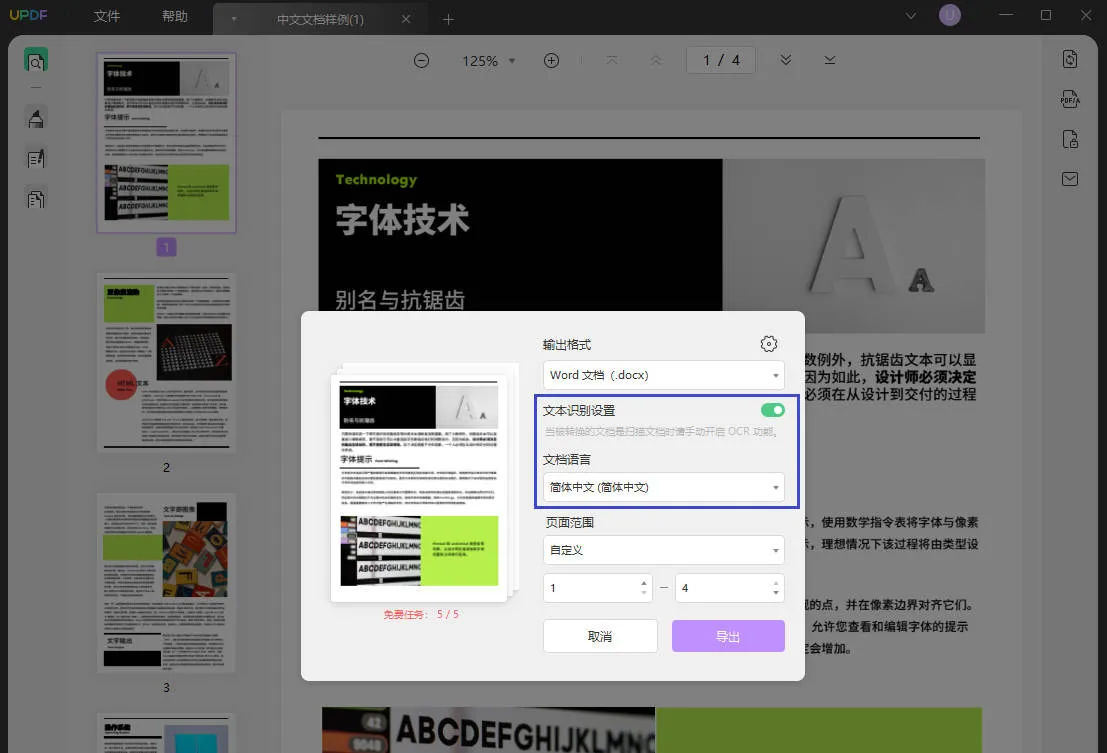
最关键的是,这个流程都是免费的,超级省钱~
除了 Excel 格式之外,还能将 PDF 文档转换为 Word、PowerPoint、CSV、图像等文件格式,操作步骤也跟上述的基本一样。
目前 UPDF 的转换功能支持 Mac 和 Windows 版本,如果是 Mac 和 Windows 用户,可以去试试啦,免费版可转换5个文档~
二、在线端:iLovePDF
iLovePDF 是一个轻量级的网页在线编辑器,囊括了许多 PDF 文档处理功能。
先来说说如何用 iLovePDF 转换 PDF 文档的格式,步骤如下:
(1)在网页上方的总按钮中,找出 PDF 转 Excel 的选项,然后跳转至相应网页;

(2)点击【选择一个 PDF 文件】上传要转换格式的 PDF 文档

(3)文档上传后,点击右下角的【转换至 Excel】

(4)点击【下载 Excel 文件】

执行到第3个步骤时,还可以选择 OCR 功能,将带有不可选择文本的 PDF文档转换为可编辑的相应格式文档。但是 iLovePDF 的 OCR 功能是收费的,要先注册再用国际支付功能充值。如果要用 OCR 功能,一个月就要付525元费用,价格还是比较高的。
相比之下,UPDF 付费版功能更完善,且终身价才328元,性价比更高。
三、该选哪一种工具?
以下这个表格是两个工具的对比
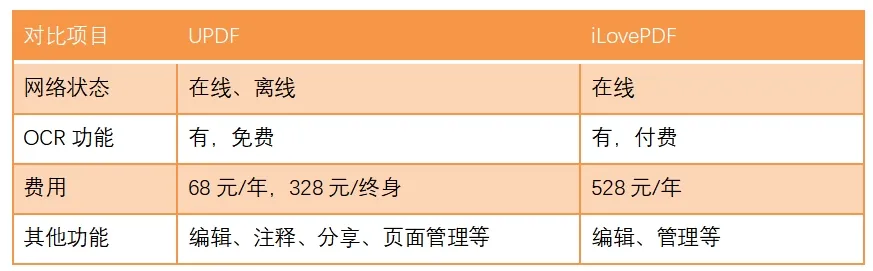
从表格中可以看出,UPDF 和 iLovePDF 最大的区别,一个是网络状态,另一个是费用。UPDF 的稳定性比较高,对网络的依赖性也没那么大,使用 iLovePDF 就需要一直保持在线状态。至于费用,按年价来计算,平摊到每一天,UPDF 是每一天0.18元,iLovePDF 是每一天1.44元。
大家基本上都追求高效工作和性价比。这样各方面比较下来,UPDF 会相对更有优势。如果还有选择困难症,可以先尝试使用 UPDF,免费版可以转换5个文件,一起用起来吧!
 UPDF
UPDF AI 网页版
AI 网页版 Windows 版
Windows 版 Mac 版
Mac 版 iOS 版
iOS 版 安卓版
安卓版

 AI 单文件总结
AI 单文件总结 AI 多文件总结
AI 多文件总结 生成思维导图
生成思维导图 深度研究
深度研究 论文搜索
论文搜索 AI 翻译
AI 翻译  AI 解释
AI 解释 AI 问答
AI 问答 编辑 PDF
编辑 PDF 注释 PDF
注释 PDF 阅读 PDF
阅读 PDF PDF 表单编辑
PDF 表单编辑 PDF 去水印
PDF 去水印 PDF 添加水印
PDF 添加水印 OCR 图文识别
OCR 图文识别 合并 PDF
合并 PDF 拆分 PDF
拆分 PDF 压缩 PDF
压缩 PDF 分割 PDF
分割 PDF 插入 PDF
插入 PDF 提取 PDF
提取 PDF 替换 PDF
替换 PDF PDF 加密
PDF 加密 PDF 密文
PDF 密文 PDF 签名
PDF 签名 PDF 文档对比
PDF 文档对比 PDF 打印
PDF 打印 批量处理
批量处理 发票助手
发票助手 PDF 共享
PDF 共享 云端同步
云端同步 PDF 转 Word
PDF 转 Word PDF 转 PPT
PDF 转 PPT PDF 转 Excel
PDF 转 Excel PDF 转 图片
PDF 转 图片 PDF 转 TXT
PDF 转 TXT PDF 转 XML
PDF 转 XML PDF 转 CSV
PDF 转 CSV PDF 转 RTF
PDF 转 RTF PDF 转 HTML
PDF 转 HTML PDF 转 PDF/A
PDF 转 PDF/A PDF 转 OFD
PDF 转 OFD CAJ 转 PDF
CAJ 转 PDF Word 转 PDF
Word 转 PDF PPT 转 PDF
PPT 转 PDF Excel 转 PDF
Excel 转 PDF 图片 转 PDF
图片 转 PDF Visio 转 PDF
Visio 转 PDF OFD 转 PDF
OFD 转 PDF 创建 PDF
创建 PDF PDF 转 Word
PDF 转 Word PDF 转 Excel
PDF 转 Excel PDF 转 PPT
PDF 转 PPT 企业解决方案
企业解决方案 企业版定价
企业版定价 企业版 AI
企业版 AI 企业指南
企业指南 渠道合作
渠道合作 信创版
信创版 金融
金融 制造
制造 医疗
医疗 教育
教育 保险
保险 法律
法律 政务
政务



 常见问题
常见问题 新闻中心
新闻中心 文章资讯
文章资讯 产品动态
产品动态 更新日志
更新日志














